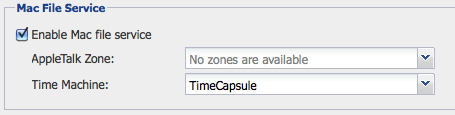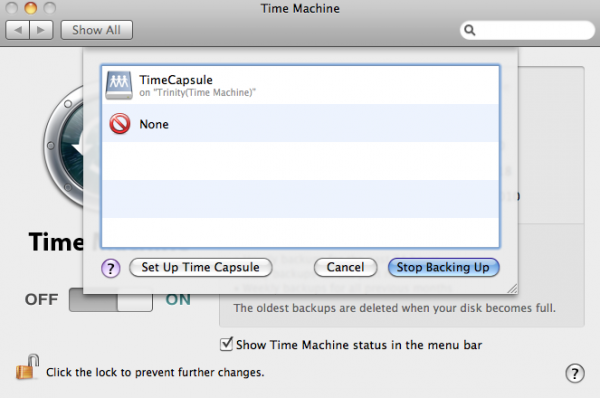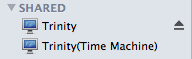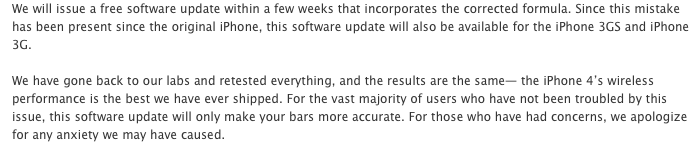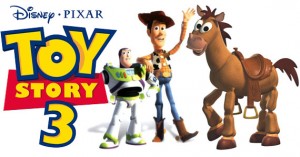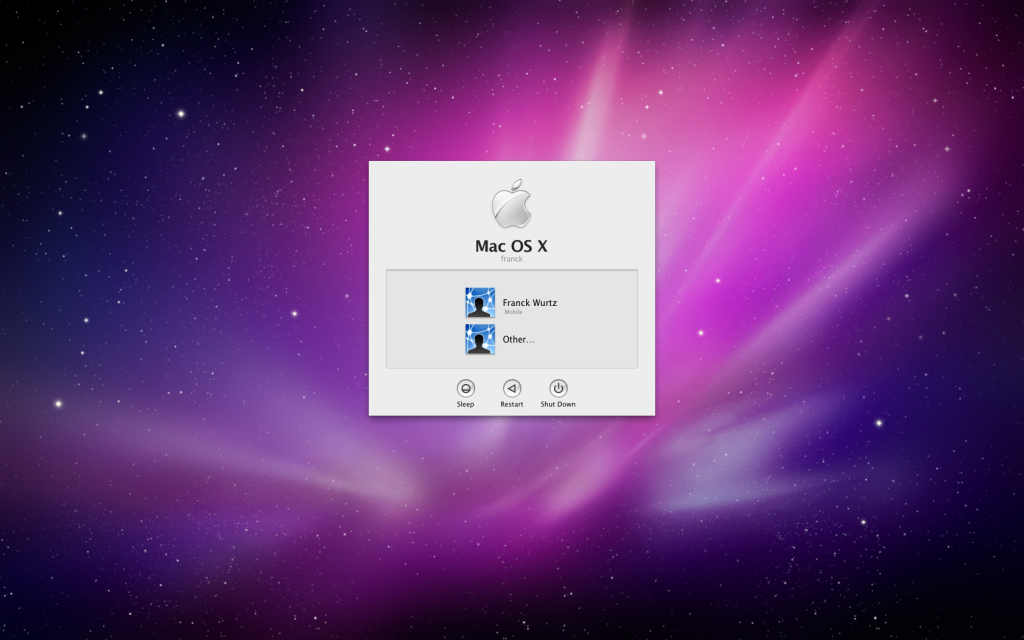Comme je vous l’ai dit dans mon billet précédent (Hakuna Matata), c’est au retour de notre voyage de noces que j’ai craqué pour le Canon EOS 7D avec son optique EFS 15-85 USM. J’ai sauté sur cette occasion qui s’est finalement avérée être une très bonne affaire (500 euros de différence avec le prix public en duty free à Schiphol). Pour ceux qui n’auraient pas la chance de passer par Schipol, vous pouvez toujours le trouver à un prix intéressant sur le web comme ici. Du coup ce deuxième appareil vient compléter mon “vieux” EOS 350D qui m’accompagne depuis maintenant cinq années de loyaux services. Ce qui me donne matière à comparer même si je ne suis pas professionnel de la photographie (je ne prétends pas l’être non plus). Voici donc mes impressions après quelques semaines d’utilisation.
Commençons par l’ouverture du carton, ce qui est bien en restant chez Canon c’est que je n’ai pas été perdu en ouvrant l’emballage de mon EOS 7D, la disposition au sein du carton est quasi identique au 350D (je me revois encore entrain d’ouvrir mon Canon EOS 350D, à l’époque, j’étais encore étudiant, je m’étais amputé d’un salaire complet pour me l’offrir). Le boîtier en lui même est beaucoup plus imposant que le 350D et surtout plus lourd, dès le premier touché on réalise que les matériaux utilisés sont plus résistants et nobles (magnésium).

En achetant l’EOS 7D on passe directement à un autre niveau (même si on ne l’a pas). Je m’explique, sur ce modèle c’est fini les modes pré-programmés que l’on pouvait choisir en fonction de ce que l’on souhaitait prendre en photo (Mode sport, paysage, etc …). Maintenant le mieux que l’on puisse avoir c’est les modes semi-automatiques qui nous permettent de mettre une priorité à l’ouverture ou sur la vitesse d’obturation. Cela vous force à vous appliquer dans vos réglages mais cela donne aussi beaucoup plus de flexibilité. Je pense que c’est le meilleur moyen de progresser.

Ce que j’apprécie beaucoup sur ce modèle c’est son ergonomie, le boîtier se tient très bien en main et ce, sans poignée additionnelle. Son écran de lecture de 3″ est d’une qualité impressionnante, cela change radicalement du 350 D. Ce qui est un peu perturbant (lorsque l’on est habitué à utiliser un 350D) c’est le bouton d’allumage ainsi que la molette de sélection des modes qui se retrouvent à gauche maintenant. La navigation dans le menu peut se faire de plusieurs manières, soit en utilisant le joystick ou en utilisant le “grand bouton tout rond” (molette de contrôle rapide). Le grand changement sur ce modèle pour moi est l’apparition du bouton vidéo qui permet de filmer en HD. Lorsqu’on enclenche le mode vidéo on entend très clairement le miroir qui bascule pour activer la prise directe, du coup on voit le résultat à partir de l’écran de lecture. D’ailleurs à ce sujet, lorsque j’ai allumé pour la première fois l’appareil, la vue à partir du viseur était très sombre. J’ai changé quasiment tous les paramètres (ISO, ouverture, etc) mais rien à faire, la vue restée très sombre. J’ai cru pendant un moment qu’il avait un défaut de fabrication. Mais en enclenchant la vidéo, je me suis rendu compte que le miroir n’avait pas bien basculé, ouf …

Autre petit détail, lors de la première prise en main j’ai joué avec les différents boutons de l’appareil hors tension pour comparer leurs précisions et robustesses. Il n’y en a qu’un qui m’a surpris, c’est le déclencheur. Il m’a paru très “cheap” car il n’y a plus ce petit cran d’arrêt pour la mise au point, mais finalement en action on s’en rend même pas compte tellement il est précis. Sur le côté de l’appareil, on retrouve tous les connecteurs qui permettent d’exporter vos photos et vidéos. Il y a notamment une sortie HDMI, indispensable pour visualiser vos photos directement sur votre TV.

Sur le dessus de l’appareil, on retrouve un écran de contrôle rapide qui regroupe les informations sur la vitesse d’obturation, la balance des blancs, le mode d’acquisition, l’indicateur de batterie et le nombre de photos restantes. Au début c’est assez dur de se retrouver dans tous ces menus pour faire ses réglages ISO ou passer en mode rafale. A ce sujet, le canon 7D possède cinq modes d’acquisition dont deux modes en rafale. Lorsque j’ai voulu comparer pour la première fois le mode rafale avec celui du 350D j’ai activé la mode rafale à vitesse faible (sans savoir qu’il y en avait deux), j’ai été très déçu. Après avoir lu le manuel d’utilisation j’ai activé le mode rafale à haute vitesse et là je dois dire que j’étais très impressionné (8 images par sec.).

Lorsque j’ai acheté le kit, j’avais le choix entre l’otique 18-135 ou le 15-85. Pour compléter ma gamme, mon choix s’est naturellement tourné sur le 15-85 qui au passage, a de bien meilleure critique que le 18-135. Je dois dire qu’il est idéal pour les photos de paysages et de portraits.
Voici sa fiche technique :
Formule optique : 17 lentilles en 12 groupes (4 asphériques, 3 verres ED)
– Ouverture maximale : f/3,5 à 15 mm, f/5,6 à 85 mm
– Distance minimale de mise au point : 35 cm
– Filtre : 72 mm
– Motorisation : oui, ultrasonique
– Stabilisateur : oui, environ 4 vitesses
– Joint d’étanchéité : nd
– Dimensions : 81,6 à— 87,5 mm
– Poids : 575 g
– Accessoires : bouchons
– Fabriqué au Japon

Sur les conseils d’un vieux loup de mer (@batmanu), j’ai acheté un filtre Canon UV 72 mm. Alors ce n’est pas pour mettre une paire de lunette de soleil à mon objectif même si cela permet d’enlever certains reflets, le but premier est de protéger l’objectif contre les rayures et autres attaques urbaines. Sachant qu’un filtre en moyenne coûte 20 euros comparé au prix d’un objectif, le calcul est vite fait. Donc je vous invite à acheter systématiquement un filtre UV pour chacun de vos objectifs.
—
Voici le manuel d’utilisation en Français et en Anglais